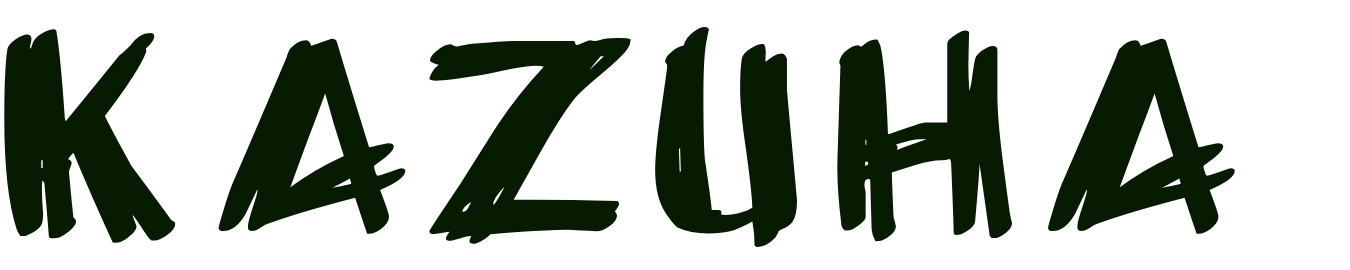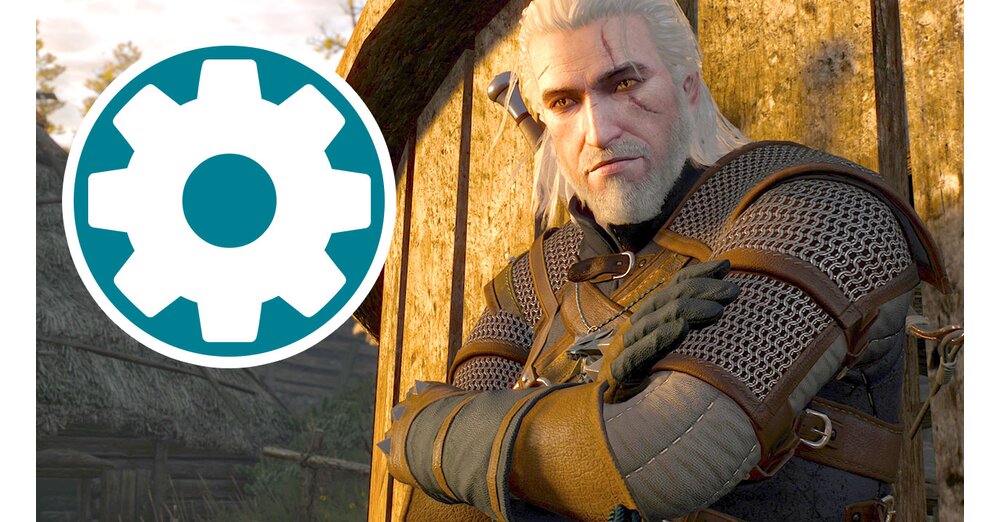ページ 3: 2023 年の最高の PS4 コントローラー - あらゆるニーズに対応するトップのゲームパッドを比較

GameStar Plus を続ける
良いゲームがあなたにとって重要な場合。
ロールプレイング ヒーロー、ホビー全般、シングル プレイヤー ファン向けの、何がプレイされているかを知る専門家による特別レポート、分析、背景情報。あなたの利点:
GameStar のすべての記事、ビデオ、ポッドキャスト
バナーやビデオ広告は無料です
ネットで簡単に解約できる
コントローラー接続のヒント
PS4コントローラーを本体に接続する
基本的に、マイクロ USB ケーブルを使用して、リストにあるコントローラーを PS4 に接続できます。すべてのデバイスは標準の PS4 だけでなく、PS4 Slim や PS4 Pro でも動作します。
リストに記載したコントローラーのほとんどは、PS4 でもワイヤレスで動作します。 PS4 には Bluetooth モジュールが統合されているため、これが可能です別個の受信機なしまたはアダプターが必要です。バッテリーの充電には付属のUSBケーブルのみが必要です。通常、コントローラの電源がオンになると、接続は自動的に確立されます。
残念ながら、ソニーは古い PS3 コントローラーを PS4 に接続することを許可していません。メーカーはそのような下位互換性を中止しました。だからこそ彼らは働くのですPS3コントローラーはありませんPS4 でサードパーティから。
PCでPS4コントローラーを使用する
基本的にはPS4コントローラーをPCでも使用することができます。 USB ケーブルを使用すると、通常は PS4 と同じように簡単に接続でき、接続してプレイを開始できます。
ただし、主に PC 上の Xbox コントローラーをサポートする一部のゲームでは、ボタンのレイアウトが正しくない場合があります。ソフトウェアをダウンロードすることでこの問題を修正できますDS4Windowsこれを使用して Xbox 360 コントローラーをエミュレートできます。
リストの Razer Raiju などの一部のコントローラーについては、PC で適切に動作するために、最初に対応するドライバーをインストールする必要があります。
PS4コントローラーをオンにしますか?スチームこれを使用する場合は、最初に正しく設定する必要がある場合があります。これを行うには、Steam の設定ウィザードを使用します。最初に設定の「コントローラー」をクリックし、次に「一般コントローラー設定」をクリックするとこれを見つけることができます。
PS4コントローラーが欲しいですか?PCでワイヤレスでこれを使用するには、まず PC が Bluetooth 接続をサポートしていることを確認する必要があります。通常は、USB 経由で PC に接続する、10 ユーロ程度のシンプルな Bluetooth スティックで十分です。この場合も、適切なドライバーと DS4Windows との互換性を確認する必要がある場合があります。
* この購入ガイドは広告パートナーから委託されたものではなく、推奨事項のリストです。ただし、ここにリストされているオファーには、いわゆるアフィリエイト リンクが含まれています。これらのリンクのいずれかを介して購入すると、GamePro をサポートしたことになります。価格に影響を与えることなく、プロバイダーから少額の手数料を受け取ります。含めるべき記事について何か提案はありますか?コメントにお気軽に書き込んでください。
サブスクリプション
サイトの新着記事を購読し、新着投稿の通知をメールで受け取るには、メールアドレスを入力してください。